Apple iCloud: Jak wypisać się ze wspólnego kalendarza
Wcześniej goovyPost pokazał, jak udostępniać kalendarze za pośrednictwem iCloud użytkownikom Windows i Mac. Jeśli już go nie potrzebujesz, możesz anulować subskrypcję udostępnionego kalendarza iCloud.
Najpierw zaloguj się do witryny iCloud.com przy użyciu poświadczeń Apple ID.

Po zalogowaniu kliknij Kalendarz.
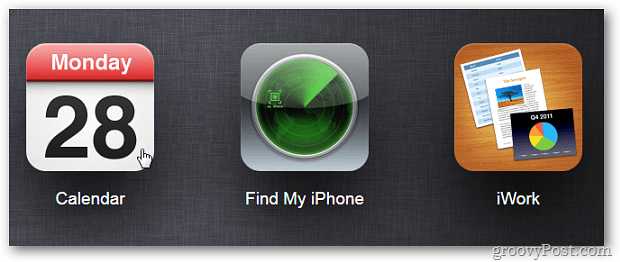
Muszę pozostawić udostępniony mi kalendarz od Josha.
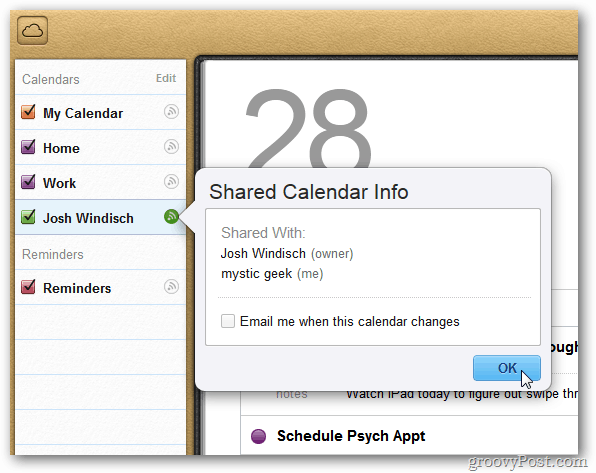
Kliknij Edytuj u góry listy kalendarzy.
![sshot-2011-11-28- [03-15-19] sshot-2011-11-28- [03-15-19]](/images/howto/apple-icloud-how-to-unsubscribe-from-a-shared-calendar_4.png)
Teraz kliknij czerwoną ikonę minus obok kalendarza, który chcesz opuścić.
![sshot-2011-11-28- [03-15-53] sshot-2011-11-28- [03-15-53]](/images/howto/apple-icloud-how-to-unsubscribe-from-a-shared-calendar_5.png)
W wyświetlonym komunikacie kliknij opcję Opuść kalendarz.
![sshot-2011-11-28- [03-16-19] sshot-2011-11-28- [03-16-19]](/images/howto/apple-icloud-how-to-unsubscribe-from-a-shared-calendar_6.png)
Pojawi się komunikat informujący, że kalendarz nie jest już udostępniany i zostanie usunięty z listy. Kliknij OK.
![sshot-2011-11-28- [03-16-40] sshot-2011-11-28- [03-16-40]](/images/howto/apple-icloud-how-to-unsubscribe-from-a-shared-calendar_7.png)
Po zakończeniu kliknij Gotowe.
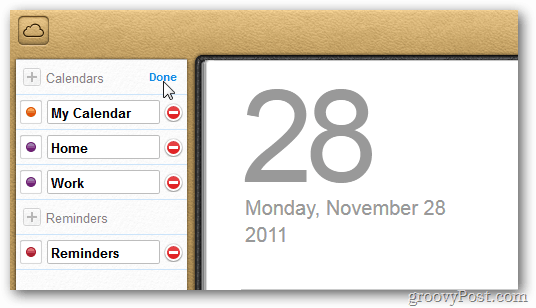
To wszystko. Jeśli chcesz udostępnić kalendarz przez iCloud, sprawdź artykuł Josha.










zostaw komentarz